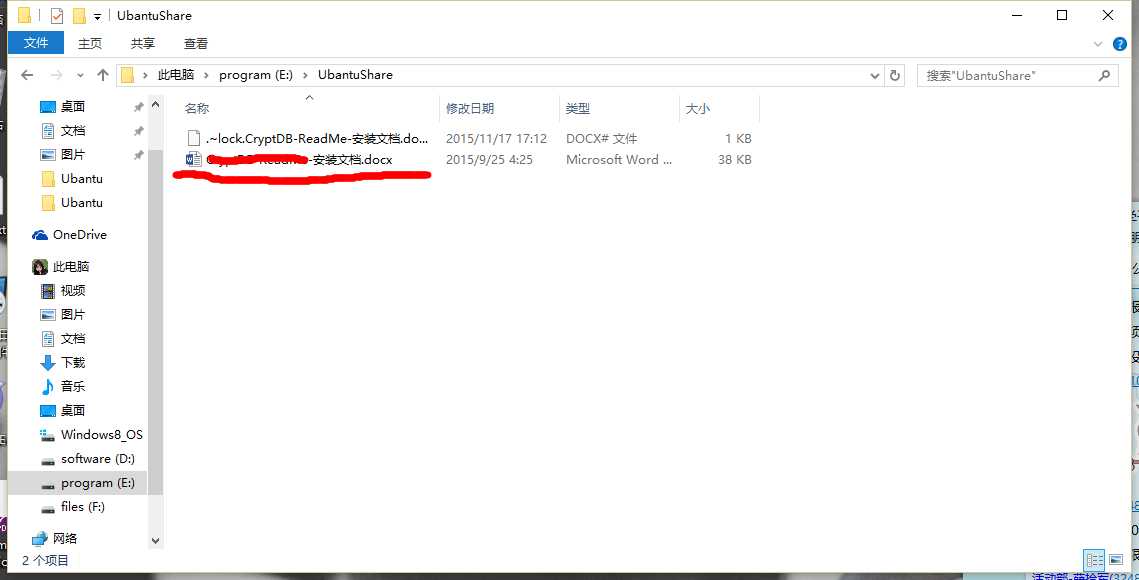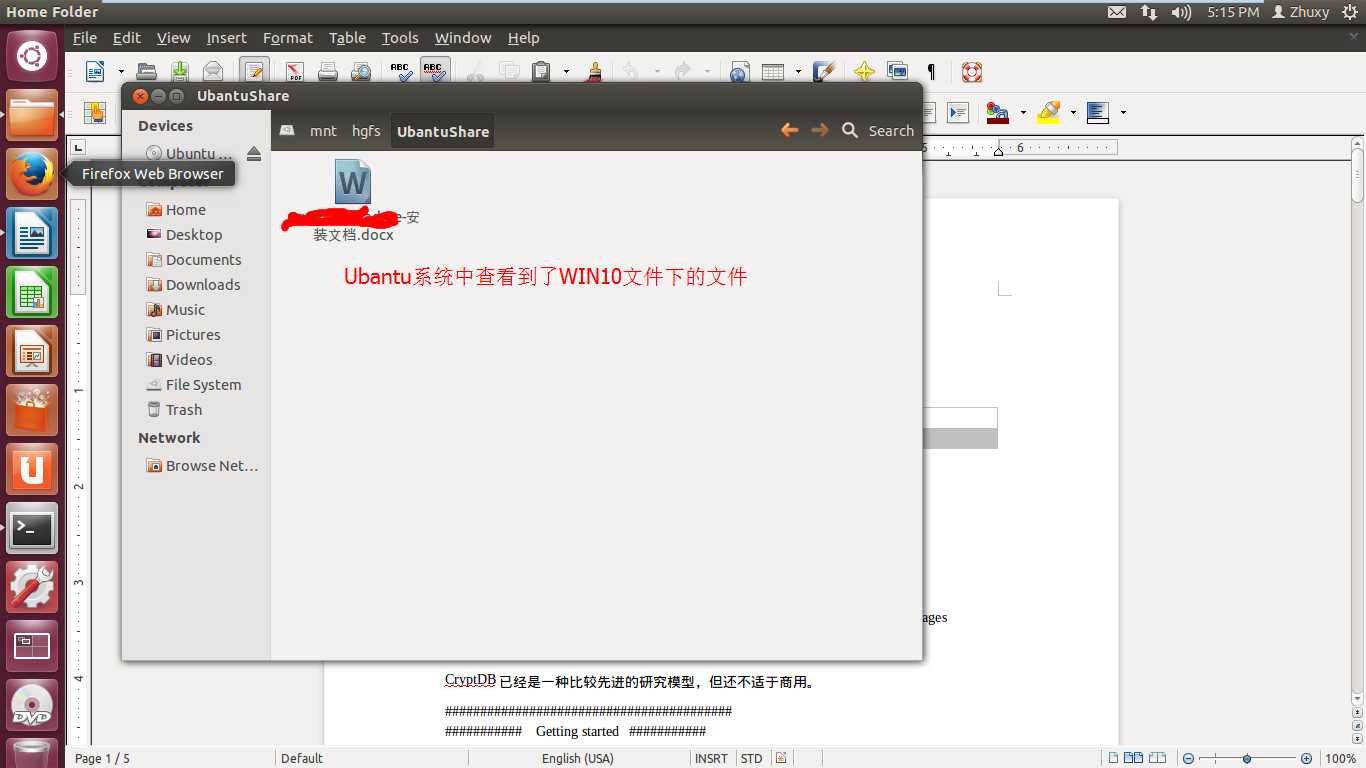标签:
本文基本摘自:无限挑战者的博客
本人用的系统是win10系统,应该区别不大,实现的是win10系统和VMWare虚拟机Ubantu系统之间的文件共享。到网上找了很多的方法各种各样的方式,由于对Linux不熟悉,总是以失败告终,最终参考了“无限挑战者”的博客,成功实现,表示非常的感谢!本文基本复制其内容,在此声明!
一般来说,由于一些特殊的需要,会在Win7系统中利用虚拟机(VMware)安装ubuntu虚拟环境,使得不用重启就可以同时使用两个系统。但是想把在虚拟机ubuntu中编辑的文件可以同时被Win7中的程序使用,同时又不想利用两个系统的QQ或者U盘互拷,就需要能将文件在虚拟机和Win7(在这里以Win7为例,WinXP操作一样)下实现互传。有一种方法,就是通过VMware的共享文件夹来实现虚拟机Ubuntu与Win7的文件传输。
第一步:启动Ubuntu 12.04(其他版本的Ubuntu操作差不多)
1. 在VMware虚拟机界面,点VM->Install VMware Tools。之后,点击Ubuntu 窗口中主文件 按钮然后再左边会看见设备里有VMware tools文件夹,双击之,并且解压其中的压缩文件,把它拷贝到主文件夹(原来博主这样说,我操作中没有解压直接复制,可以成功)
2. 打开Terminal终端,进入解压的文件夹中,输入以下命令:
a) sudo tar zxf VMwareTools-xxx.tar.gz (注:xxx为版本号)
b) cd /vmware-tools-distrib
c) sudo ./vmware-install.pl
安装过程中一直按enter即可,或者输入【】提示yes和no,直到安装完毕。
3. 查看结果:
lsmod | grep vmblock
第二步:设置共享文件夹的目录
1. 将Ubuntu关机(power off),否则不能添加共享文件夹
2. 在VMware虚拟机窗口,选择VM->Settings->Options->Shared Folders
3. 点右边的Add,点Next->选择Win7共享目录的路径,然后点Next->选中Enable this share->Finish
4. 在VM->Settings->Options->Shared Folders窗口的右边,Folder sharing栏里选择Always enabled
5. 点 OK 确定退出
但在这里还没有完成,一点要进行第三步才可以完成文件共享。
第三步:在Ubuntu虚拟机下安装插件
1. 执行 sudo apt-get install open-vm-dkms (注:如果安装过,以后就不用执行这一行,根据提示执行默认操作就行)
2. 执行 sudo mount -t vmhgfs . host:/ /mnt/hgfs(此处的空格大家一定要注意)
3. cd /mnt/hgfs
至此就可以在/mnt/hgfs目录下看到Win7的共享文件夹目录。无论在linux还是在Win7下修改共享文件夹里的文件,都会在另一个系统同时修改。
测试效果:
Ubantu端:
windows与VMware ubuntu虚拟机实现文件共享
标签:
原文地址:http://www.cnblogs.com/xiangyangzhu/p/shareFolder.html